Kuinka kääntää väärin suunnattua valokuvaa Facebookissa
Tekniikan kehittyessä älypuhelimien kameroita paranevat päivä päivältä. Nykyään kukaan ei tarvitse ammattikameraa ottamaan täydellisen kuvan jostain tai jostakin, sillä älypuhelimen kamerat pystyvät ottamaan hyviä kuvia. Lisäksi kameran suodatinsovellukset lisäävät kirsikka kakun päälle lisäämällä suodattimia kuviisi, jotta ne näyttävät ammattimaisemmilta. Nyt hyvän kuvan ottamisen jälkeen ihmiset rakastavat jakaa sitä sosiaalisen median alustoilla esitelläkseen valokuvaustaitojaan.
Facebook on yksi tällainen alusta, jossa käyttäjät jakavat paljon sisältöä ystävilleen. Kuvien jakaminen on yksi niistä. Kun ihmiset lataavat kuvia Facebookiin, he lataavat joskus virheellisesti suunnatun kuvan kiireessä tai ohjelmistohäiriön vuoksi. Kuvan lataamisen jälkeen ihmiset ymmärtävät, että he ovat ladanneet väärin suunnatun valokuvan. Sitten he poistavat kuvan ja lataavat uuden.
Tätä ei tarvitse tehdä, sinun ei tarvitse poistaa kuvaa, vaan voit korjata väärin suunnatun kuvan itse Facebookissa. Jaamme myös tapoja muokata kuvaa tietokoneellasi tai matkapuhelimellasi, jotta voit kääntää valokuvaa ennen sen lataamista Facebookiin.
Sisällys
Kierrä valokuvaa Facebookissa väärässä suunnassa
On aina suositeltavaa tarkistaa valokuvasi ennen sen lataamista Facebookiin, onko se oikein suunnattu vai ei. Ja jos se ei ole, voit muokata sitä ennen kuin lataat sen Facebookiin. Tämä säästää sinut nololta, kun lataat väärin suunnatun kuvan sellaiselle alustalle, kuten Facebook, jossa sadat tai tuhannet ihmiset näkevät sen.
Jos kuitenkin latasit edelleen väärin suunnatun valokuvan Facebookiin, sinun ei tarvitse huolehtia. Voit silti korjata sen itse Facebookissa. Tätä varten sinun on kirjauduttava Facebook-tilillesi tietokoneelta, koska kuvien muokkausmahdollisuus ei ole edelleenkään saatavilla matkapuhelimien Facebook-sovelluksessa.
Vaiheet kuvien kiertämiseen Facebookissa
1. Siirry Facebook-tilillesi ja avaa sitten valokuva, jota haluat kiertää.
2. Näet alareunassa erilaisia vaihtoehtoja, napsauta Vaihtoehdot oikeassa alakulmassa.
3. Tämä avaa luettelon vaihtoehdoista, joista voit valita Kierrä vasemmalle or Kierrä oikealle kuten kuvakaappauksessa näkyy.
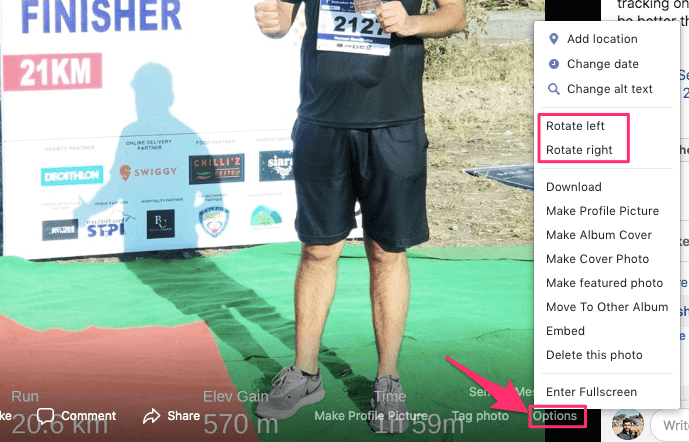
Vastaavasti voit kiertää muita haluamiasi kuvia.
Huomautus: Voit kiertää lataamaasi kuvaa, et sitä kuvaa, johon ystäväsi ovat merkinneet sinut Facebookissa. Et saa kääntövaihtoehtoa muiden lataamissa tunnistetuissa kuvissa.
Lue myös: Tiedätkö nämä mielenkiintoiset faktat Facebookista
Kierrä valokuvaa ennen kuin lataat sen Facebookiin
Jos haluat kiertää jo järjestelmässäsi olevaa kuvaa, voit tehdä sen noudattamalla alla olevia ohjeita:
Tietokoneella
1. Avaa kuvan sisältävä kansio.
2. Napsauta hiiren kakkospainikkeella kuvassa, saat vaihtoehdon Kiertää myötäpäivään or Kierrä vastapäivään. Valitse kumpi haluat.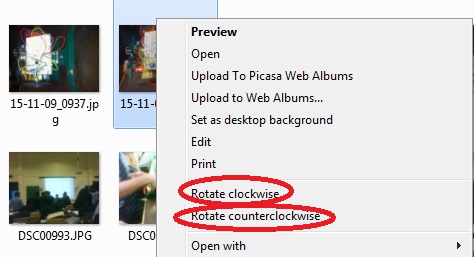
3. Jos haluat kiertää useita kuvia kerralla, valitse kuvat, joita haluat kiertää ja napsauta hiiren kakkospainikkeella. Valitse sitten joko Kierrä myötäpäivään tai Kierrä vastapäivään.
Seuraamalla näitä ohjeita voit helposti ladata kuvia Facebookiin muokkaamalla niitä tietokoneellasi. Jos kuitenkin haluat ladata kuvia suoraan puhelimestasi, voit muokata kuvia alla annettujen ohjeiden mukaisesti ennen niiden lataamista Facebookiin.
IPhonessa
1. Avata Valokuvat iPhonessa ja valitse valokuva, jota haluat kiertää.

2. Nyt kun valokuva avautuu, napauta muokata oikeassa yläkulmassa. Napauta sen jälkeen kiertokuvake alarivillä muokataksesi kuvaa.
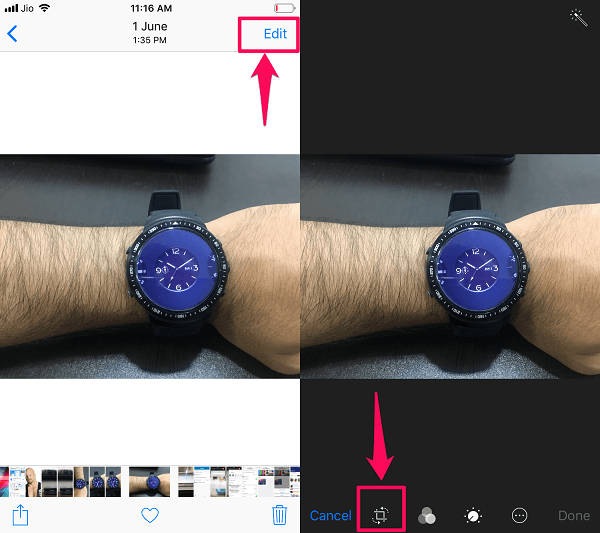
3. Kierrä kuvaa haluamaasi suuntaan ja napauta valmis.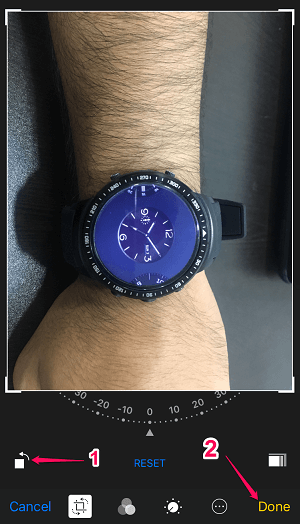
Kopio valokuvasta tallennetaan kameran rullaan. Nyt voit käyttää tätä käännettyä kuvaa ladataksesi sen Facebookiin.
Androidissa
1. Jos haluat kääntää kuvaa Androidissa, sinun on avattava oletusgalleriasovellus. Useimmissa tapauksissa se olisi Google-kuvat.
2. Valitse nyt kuva, jota haluat kiertää. Napauta suodattaa mahdollisuus muokata kuvaa. Napauta sen jälkeen kiertokuvake.
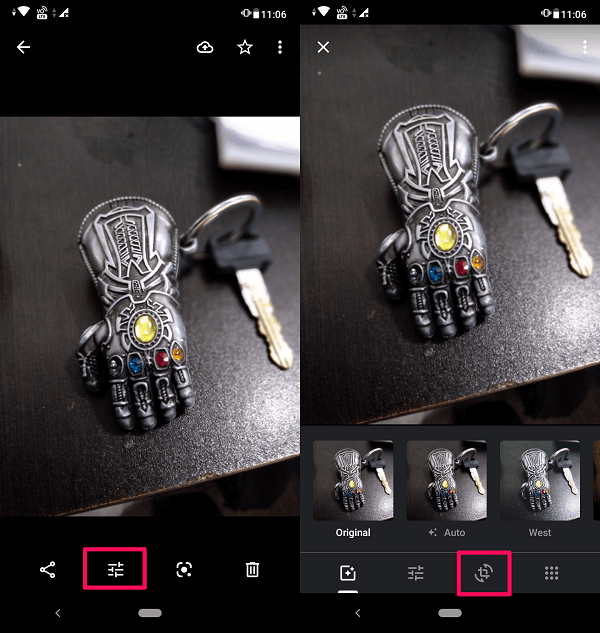
3. Kierrä nyt kuvaa haluamaasi suuntaan ja napauta valmis. Lopuksi napauta Tallenna kopio tallentaaksesi kuvan galleriaasi.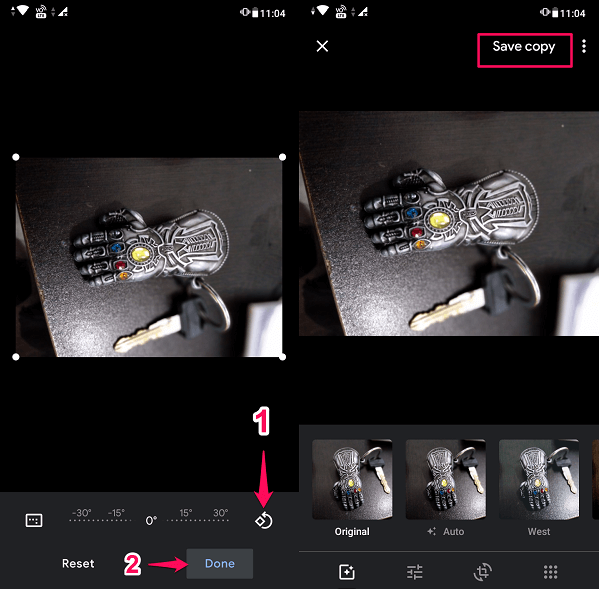
Tämä kuva tallennetaan kopiona, joten voit silti käyttää alkuperäistä valokuvaa tai voit poistaa sen halutessasi.
Huomautus: Jos sinulla ei ole Google Kuvat oletusgalleriasovelluksena, voit kiertää kuvia laitteellasi noudattamalla vastaavia ohjeita galleriasovelluksessasi.
Lue myös: Kuinka tarkastella vain lukemattomia viestejä Facebook Messengerissä
Yhteenveto
Nyt ei tarvitse poistaa väärin suunnattua kuvaa Facebookista. Voit käyttää tätä menetelmää kuvien kiertämiseen Facebookissa. Lisäksi voit myös kääntää kuvaa ennen sen lataamista Facebookiin. Toivomme, että pidit tästä artikkelista ja se auttoi sinua ratkaisemaan väärin suunnattuja Facebook-kuvia koskevat ongelmasi. Jos se auttoi sinua, jaa se muiden kanssa, ja jos ei, kerro meille alla olevissa kommenteissa.
Viimeisimmät artikkelit